Xbox 应用程序未在 Windows 10 / 11 上下载或安装
- PHPz转载
- 2023-05-17 10:35:114372浏览
适用于 Windows 10、android 和 IOS 的 Xbox 应用程序有助于实现远程控制等 Xbox 控制台功能,为 Xbox 游戏应用程序和内容提供了另一个屏幕。在Windows 10上,有时候Xbox应用不能下载或安装。尝试与朋友联系参加在线多人游戏活动时,遇到困难可能会令人感到沮丧。我们推荐 3 种方法来解决此问题。通常出现问题的情况是 Microsoft Store 应用程序无法正常运行。让我们探讨这些以及本文中问题的其他原因。
方法一:重置 Xbox 应用包
第 1 步:在 Windows 搜索框中搜索Powershell。右键单击Powershell 图标,然后选择以管理员身份运行 。
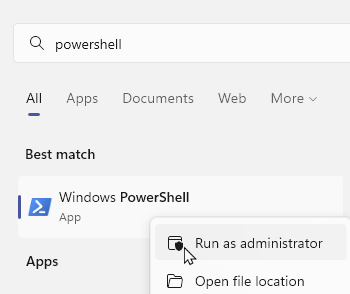
第二步:输入以下命令
Get-AppXPackage -Allusers | Foreach {Add-AppxPackage -DisableDevelopmentMode -Register "$($_InstallLocation)\AppXManifest.xml"}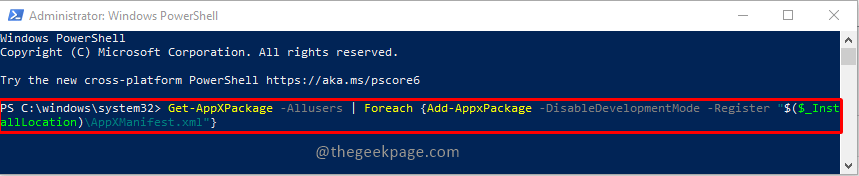
第 3 步:按Enter 键执行命令。
第 4 步:单击“开始”按钮,然后从电源选项中选择“重新启动”。
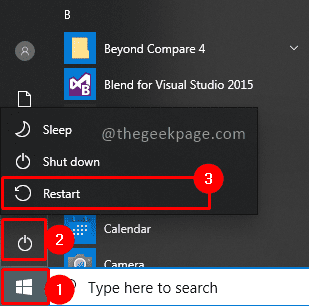
PC 重新启动后,您可以启动 Xbox 应用程序以检查应用程序是否正常工作。
方法 2:运行许可证服务脚本
第 1 步:点击搜索栏并输入记事本打开应用程序。
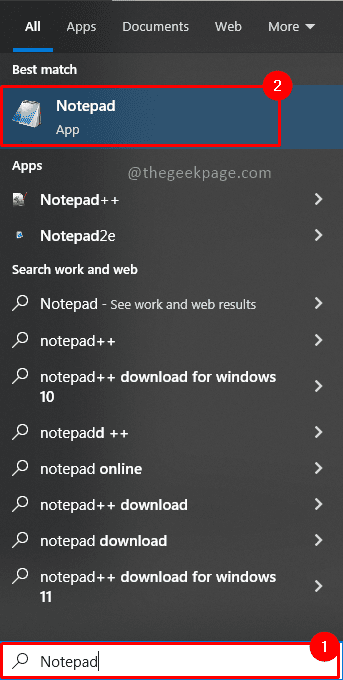
第 2 步:在记事本中键入或粘贴以下内容echo offnet stop clipsvcif “%1″==”” ( echo ==== BACKING UP LOCAL LICENSES move %windir%serviceprofileslocalserviceappdatalocalmicrosoftclipsvctokens.dat %windir%serviceprofileslocalserviceappdatalocalmicrosoftclipsvctokens.bak )if “%1″==”recover” ( echo == == 从备份副本恢复许可证 %windir%serviceprofileslocalserviceappdatalocalmicrosoftclipsvctokens.bak %windir%serviceprofileslocalserviceappdatalocalmicrosoftclipsvctokens.dat )net start clipsvc
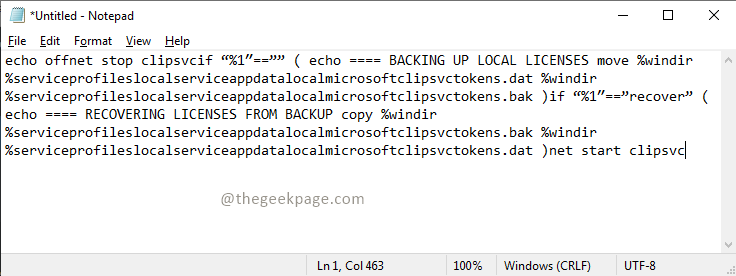
第 3 步:通过选择“文件”菜单和“保存”选项,保存名为License.bat的记事本文件。
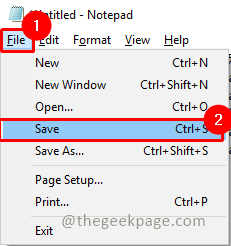
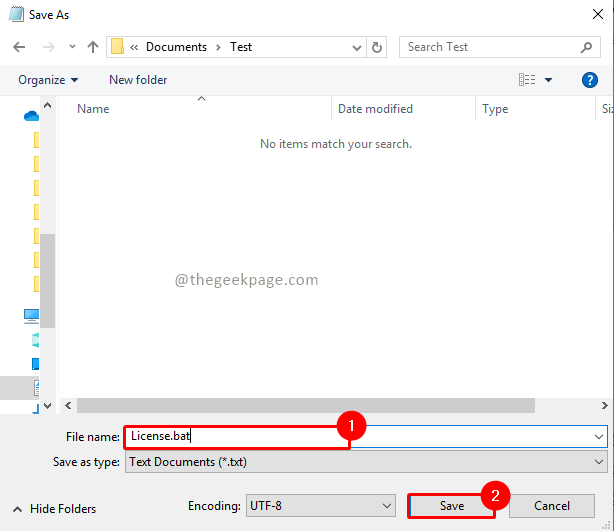
第四步:双击License.bat 文件执行。
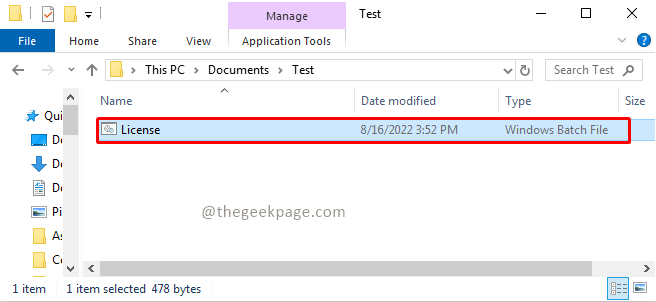
执行文件后,您必须在 Windows 商店中重新安装 Xbox 应用程序以检查它是否工作正常。
方法 3:清除 Microsoft Store 缓存
第 1 步:按键盘上的Windows+R 。这将在您的 PC 上打开运行应用程序。
第 2 步:键入wsreset.exe并单击OK。在 UAC(用户访问控制)窗口中按Yes继续。
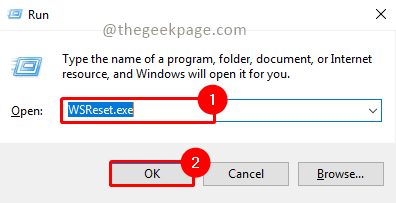
第 3 步:发布 Windows 商店的重置过程,您将需要重新启动计算机。按开始 按钮并单击电源 按钮,从选项中选择重新启动。
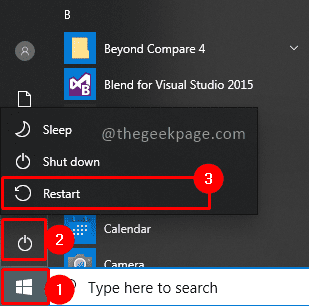
现在您可以检查 Windows 商店,看看它是否工作正常。Xbox 应用程序依赖于 Microsoft 商店应用程序,因此我们必须采取这种做法。其他相关应用程序也会运行良好,只要Microsoft商店中的应用程序稳定。按照这些步骤操作可以使您的 Xbox 应用程序重新启动并正常运行,从而让您畅玩心爱的游戏。
以上是Xbox 应用程序未在 Windows 10 / 11 上下载或安装的详细内容。更多信息请关注PHP中文网其他相关文章!

